Modo de panoramización
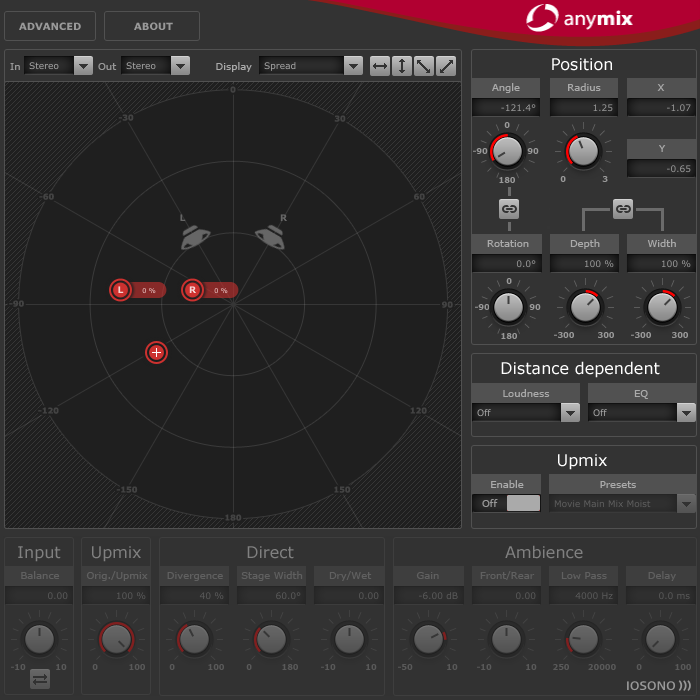
En la vista del escenario, los canales de entrada se representan con iconos rojos, los canales de salida con altavoces grises en el fondo.
Mover los canales de entrada fuera de la configuración de altavoces da como resultado la panoramización entre los dos altavoces de salida más cercanos. Los canales de entrada que están colocados a distancias inferiores se distribuyen entre varios altavoces de salida.
Para cambiar la posición del grupo de entrada, haga clic y arrastre en cualquier lugar de la vista de escenario, o haga clic derecho en la vista de escenario. El clic derecho hace que los canales salten a una nueva posición.
La distancia entre los canales de entrada se reduce si se mueven hacia el borde del escenario. Esto le permite crear la ilusión de profundidad al mover audio estéreo o multicanal.
Sección Position
Además de usando la vista de escenario, los canales de entrada también se pueden mover usando los controles que están arriba a la derecha del panel del plug-in.
- Rotation
Rotan el grupo de entrada sobre su punto central.
- Enlazar Angle y Rotation
Cambian la rotación del grupo de entrada de centrada en sí misma a centrada en el escenario.
- Depth
Escala el grupo de entrada verticalmente.
- Width
Escala el grupo de entrada horizontalmente.
- Enlazar Depth y Width
Mantiene la proporción de aspecto entre los escalados Depth y Width.
Para un ajuste fino de los parámetros, presione Shift mientras está usando los controles.
Ajustes individuales de canales
Puede cambiar las posiciones de los canales de entrada individualmente haciendo doble clic en el correspondiente icono de entrada en la vista de escenario. Se abre un panel aparte con parámetros específicos del canal.
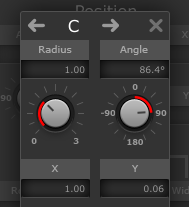
- Radius/Angle
Controlan la posición del canal de entrada seleccionado, relativa al centro del grupo de entrada.
- X/Y
Mueven el canal de entrada seleccionado horizontal y verticalmente.
- Volume
Aplica ganancia al canal de entrada seleccionado.
- LFE Volume
Controla la cantidad de LFE del canal de entrada seleccionado.
- Spread
Distribuye el audio desde el canal de entrada seleccionado a más de dos canales de salida.
Al 0 % la fuente de audio se renderiza en el lugar en el que está el icono del canal.
Al 100 % el audio se distribuye equitativamente entre todos los altavoces de la configuración de salida.
- Manual Delay
Añade un retardo al canal de entrada seleccionado.
- Link
Active estos botones para enlazar los parámetros correspondientes en la instancia actual del plug-in. Ajustar el valor de un parámetro enlazado cambia también los demás parámetros enlazados.
Los parámetros individuales de los canales de entrada no se pueden automatizar desde la aplicación huésped, pero se guardan los ajustes que hace a cada canal de entrada de cada instancia del plug-in y a la panoramización en la sesión.
Restringir movimiento
Puede usar los botones de flecha doble, arriba a la derecha de la vista de escenario, para restringir la dirección del movimiento del objeto en el escenario a ortogonal o diagonal, para una automatización fácil.

En la mayoría de casos, los objetos se mueven en rutas muy simples alrededor del público. Restringiendo la dirección del movimiento puede crear movimientos precisos rápidamente.
Filtros dependientes de la distancia (Distance-Dependent)
Para crear mezclas inmersivas todavía más rápido, Anymix Pro viene equipado con una unidad de filtrado dependiente de la distancia, que le permite ajustar automáticamente el volumen y la amortiguación del aire de los objetos en movimiento.
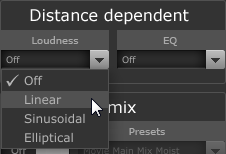
- Loudness
Disminuye el volumen de los objetos que están más lejos.
- EQ
Amortigua las frecuencias altas de los objetos que están más lejos.
Para ambos filtros, puede seleccionar una de las siguientes opciones en el menú emergente correspondiente:
Off
Desactiva el filtro dependiente de la distancia.
Linear
El filtrado empieza desde el punto central y se aplica linealmente. Seleccione este tipo de curva si incluso los movimientos más pequeños deben tener impacto en el filtro.
Sinusoidal
El filtrado empieza aproximadamente a la distancia del altavoz y se incrementa exponencialmente con la distancia. Seleccione este tipo de curva si los movimientos en el círculo central no deberían tener un impacto audible en el filtro.
Elliptical
El filtrado empieza aproximadamente en dos terceras partes del escenario, con una curva de atenuación exponencial. Seleccione este tipo de curva si solo los movimientos a lo largo del borde del escenario deben tener impacto en el filtro.
Los valores actuales se pueden mostrar en las etiquetas de los iconos de altavoz, usando el menú emergente Display, encima del visor del escenario.
Los filtros dependientes de la distancia se pueden ajustar más usando las opciones avanzadas.